Tento obsah je přeložen strojově. Informace najdete na stránce Odmítnutí odpovědnosti za strojový překlad.
Přepnout do angličtiny
Jak mohu smazat nebo přejmenovat sdílenou složku?
Datum poslední úpravy:
2025-10-03
Platné produkty
- NAS with QTS 5.2.x or later
- NAS with QuTS hero 5.3.x or later
Přehled
Toto FAQ vysvětluje, jak odstranit nebo přejmenovat sdílenou složku na systémech QNAP NAS s QTS nebo QuTS hero. Postupy se mohou lišit v závislosti na operačním systému a typu složky.
Postup
QTS 5.2.x
- Chcete-li odstranit sdílenou složku:
- Přejděte naOvládací panely > Oprávnění > Sdílené složky > Sdílená složka.
- Vyberte sdílené složky k odstranění.
Poznámka: Výchozí sdílené složky nelze odstranit. - Klikněte na Odstranit.
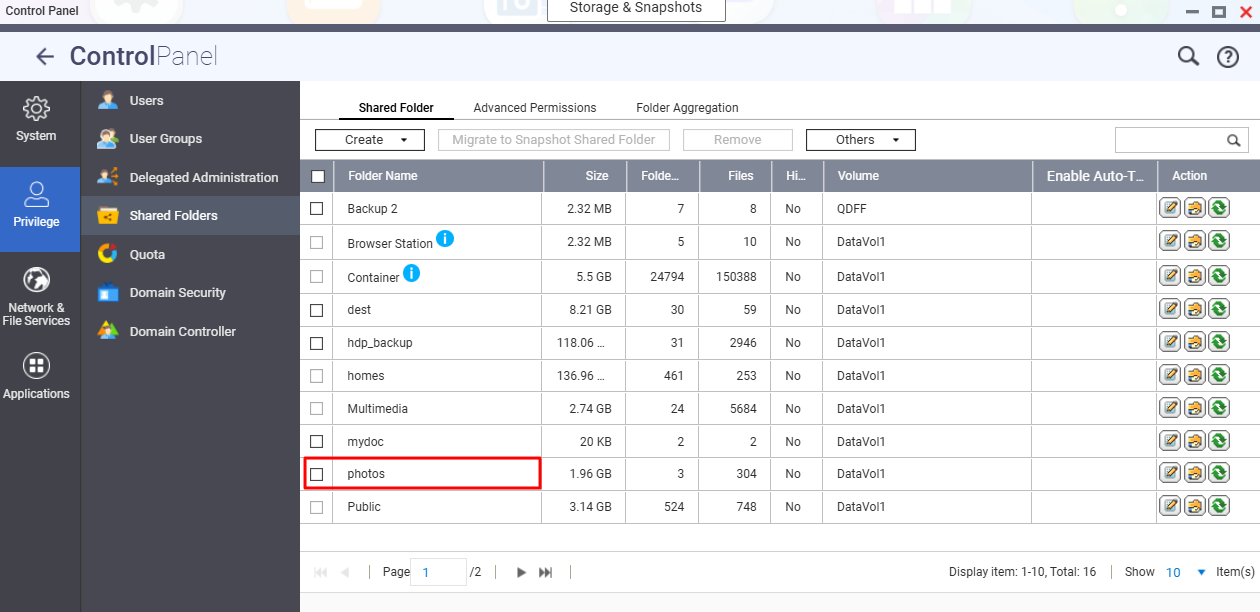
- Zobrazí se potvrzovací zpráva. Volitelné: Vyberte Také smazat data, pokud chcete odstranit složku's obsahem.
Varování: Všechna data a Snímek ve sdílené složce budou smazána.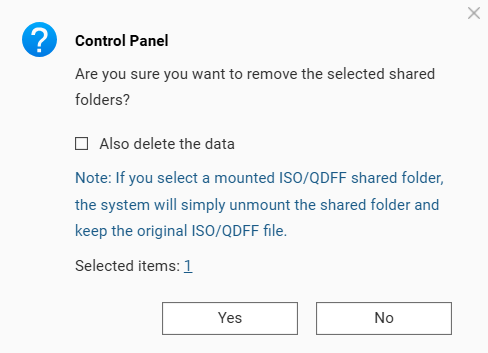
- Klikněte naAnopro potvrzení odstranění sdílené složky.
- Chcete-li přejmenovat sdílenou složku:
- Přejděte naOvládací panely > Oprávnění > Sdílené složky > Sdílená složka.
- Klikněte na ikonu Upravit vlastnosti na pravé straně sdílené složky.
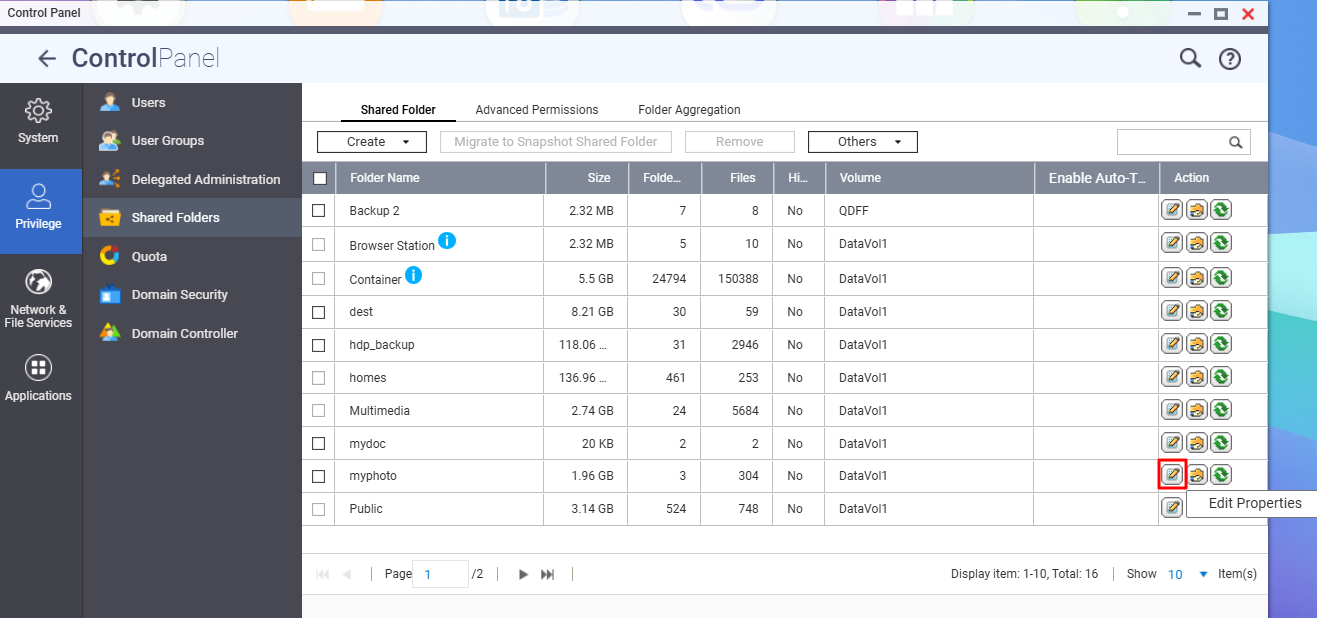
- Zadejte nový název složky a klikněte na OK pro použití této změny.
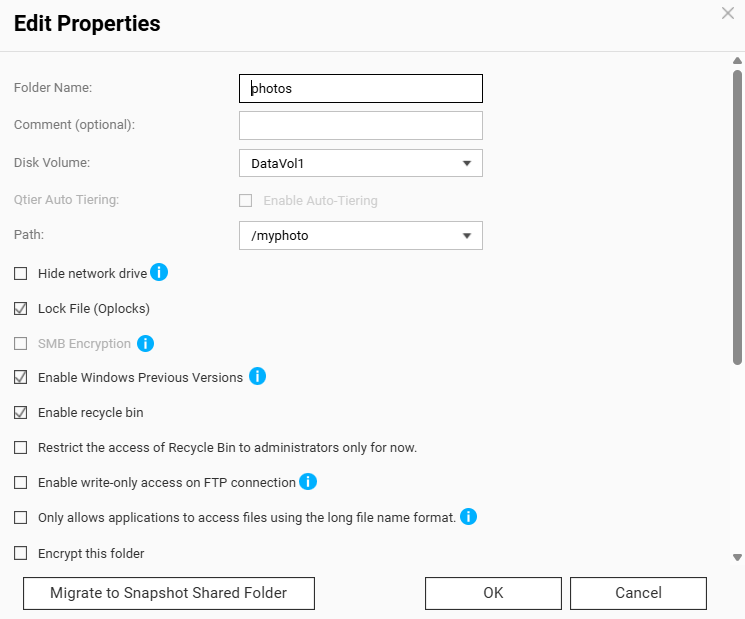
- Sdílená složka byla úspěšně přejmenována.
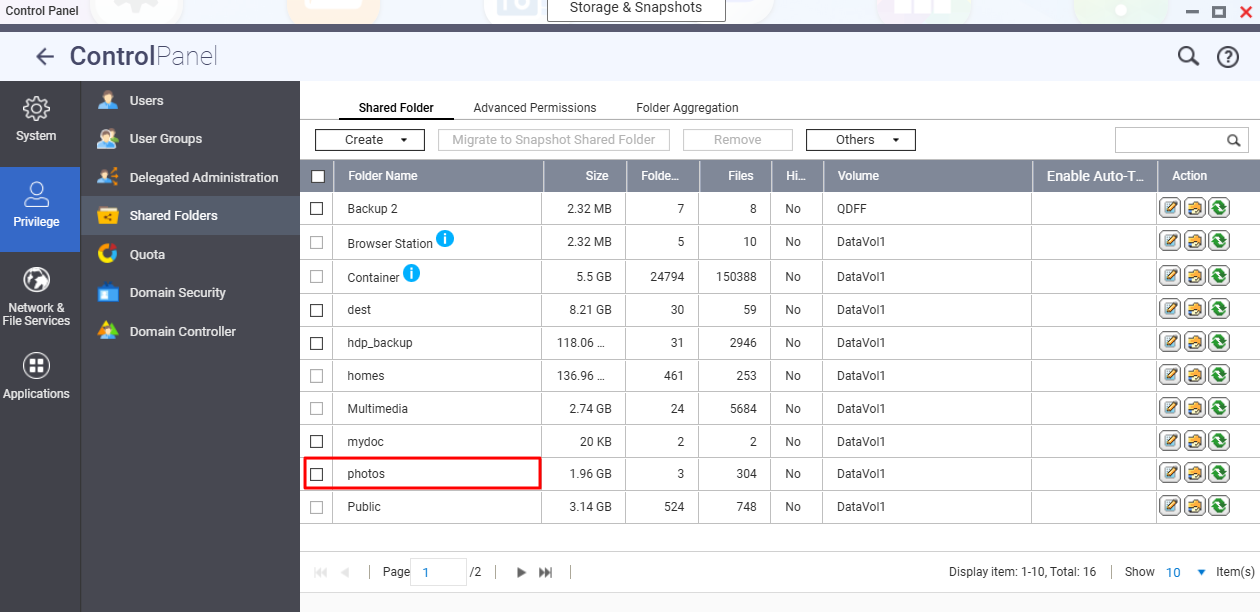
QuTS hero h5.3.x
- Chcete-li odstranit sdílenou složku:
- Přejděte naOvládací panely > Oprávnění > Sdílené složky > Sdílená složka.
- Vyberte sdílené složky k odstranění.
Poznámka: Výchozí sdílené složky nelze odstranit. Sdílenou složku s povoleným WORM lze odstranit pouze tehdy, pokud je typ WORM Enterprise. - Klikněte na Odstranit.
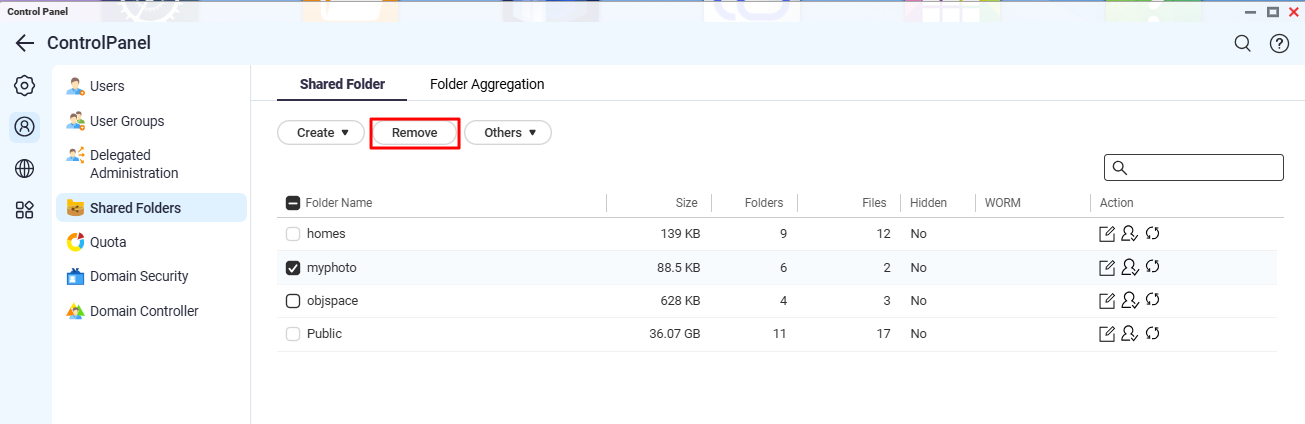
- Zobrazí se potvrzovací zpráva. Klikněte na Odstranit pro potvrzení
Varování: Všechna data a Snímek ve sdílené složce budou smazána.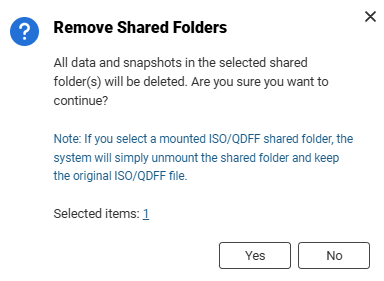
- Chcete-li přejmenovat sdílenou složku:
- Přejděte naOvládací panely > Oprávnění > Sdílené složky > Sdílená složka.
- Vyberte sdílenou složku.
- Klikněte na Upravit vlastnosti ikona.
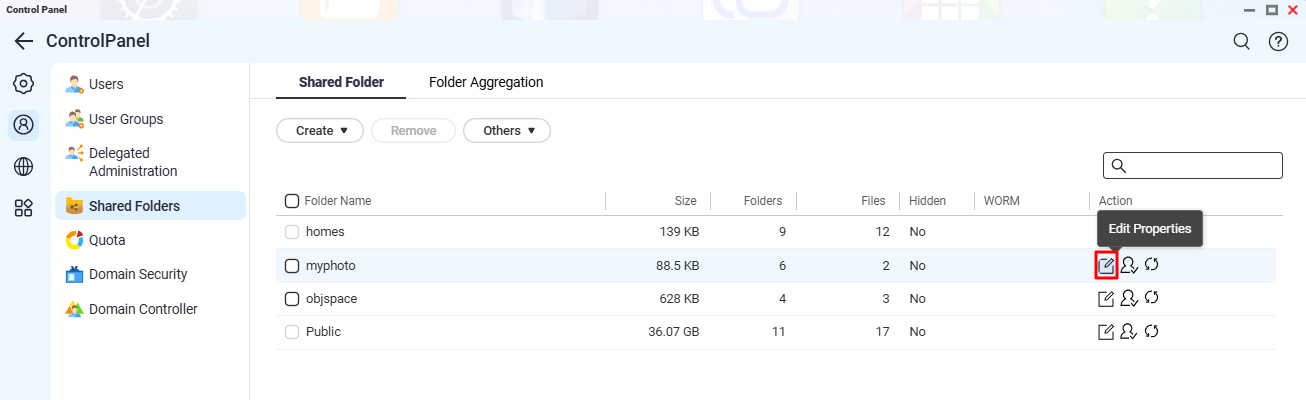
- Klikněte na Upravit ikonu pro úpravu názvu sdílené složky.
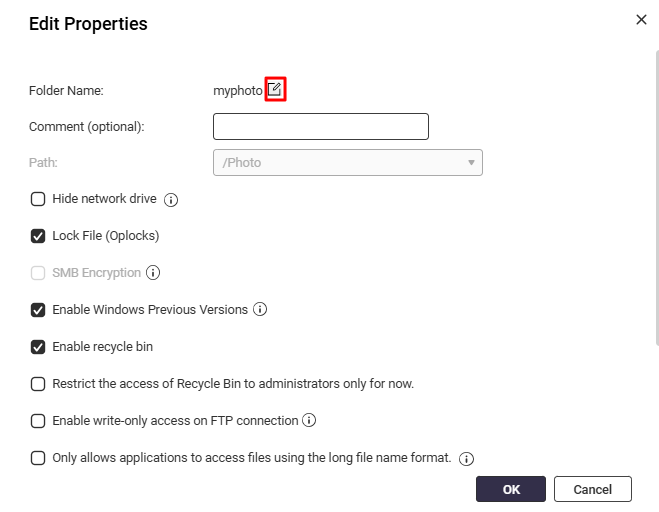
- Zadejte nový název a klikněte na Použít pro uplatnění této změny.
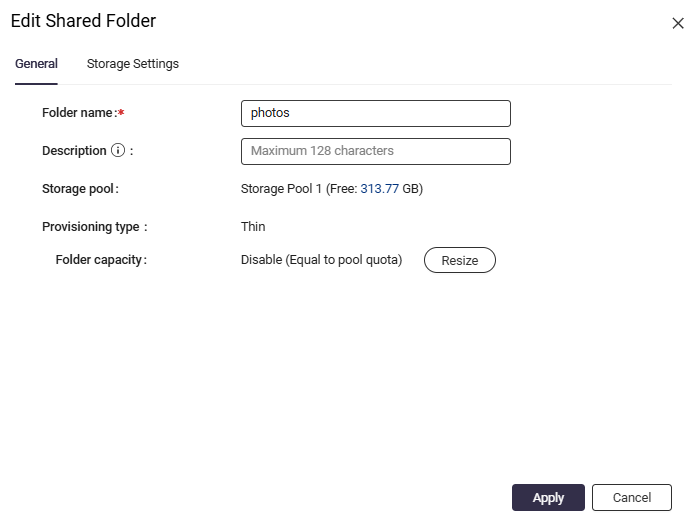
- Klikněte naPoužítpro potvrzení.





